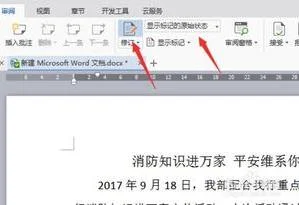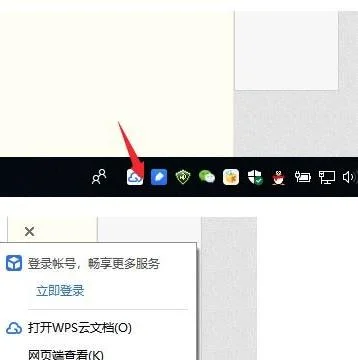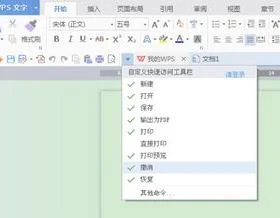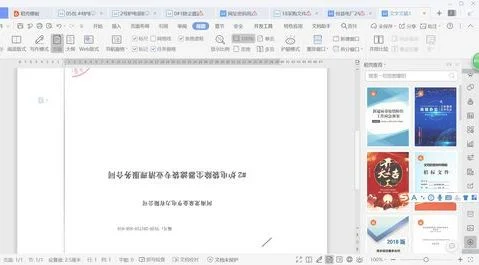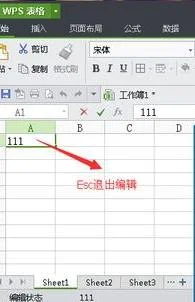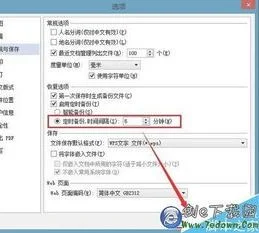1.怎么设置WPS中的双坐标
wps表格绘制双坐标轴的方法:
1、用WPS打开你所要绘制图表的数据。
2、选中你要采集的数据区域
3、点击WPS的插入按钮,选择图表
4、在跳出的对话框中根据自己的需要选择样式、参数等设置,然后点击下一步,直到生成图表。
5、生成图标后直接跳转到了图标工具的菜单界面,在界面的左上角下拉式菜单中选择你要建立右纵轴的系列(我这里选择的“点击率”)。
6、打开“设置所选内容格式”的菜单,在跳出的对话框中点击“坐标轴”并选择次坐标轴,在每一项按照需要设置好参数,最后点击确定。
7、双纵轴已经绘制出来了,但是为了便于查看图表信息,将“点击率”设置为折线图比较好。点击左上角的“更改图表类型”菜单后,在图表类型中选择折线图,最后点击完成。
8、此时又返回到了单纵轴的图表,不用着急,再把第五、六步的操作重复一遍,就得到了有折线图的双纵轴图表。
2.如何在WPS文字中,进行双列排版
1、打开WPS文字工具,并新建一个空白文档
2、新建完成后,在文档中录入一些文字或是用备好的文档也可以
3、在工具栏的最右侧搜索框中输入“打印”,点击第一个选项--打印。
4、点击打印后,弹出了如下对话框
5、在对话框的右下角有个“并行与缩放”,选择每页的版数为“1版”,按纸型缩放为“16开”。选择完成后点击“确定”按钮。即可完成当前的打印排版。
6、另外,排版时经常用到设置页码,有时打印时需要变换页码时。不用先删除页码,可以直接点击“页码设置”。
7、点击“页码设置”后,弹出了页码选项,可以直接选择页码位置\大小等进行重新设置。选择完成后点击“确定”按钮即可。
3.如何玩转WPS双行合一
所谓双行合一,就是把选中的文字合并,变作二行排列的样式。而这个功能很多情况下都会用到,比如政府机关中常见的联合行文、红头文件,甚至请客喝酒用的请帖。举个例子吧。如图1
图1
下面就以此为例,研究一下双行合一的使用。首先,在WPS文字2010新建一个文档,然后在菜单栏中选择“格式>中文版式>双行合一”,打开“双行合一”的对话框,再输入“中华人民共和国民政部解放军总参”,回车确定。如图2
图2
情况不妙,两行文字都混到一块去了,这可不是我们想要的效果。最有效的解决方法是:在两行字符间加入适当的空格,也就是第一行的后面加空格,无需考虑是第一行的字符多还是第二行的多。而加多少空格是有规律的,两行文字相差几个字符,就加入几个空格(WPS2009、微软的WORD也同样依据这个规律)。比如例子中第一行“中华人民共和国民政部”是十个汉字,第二行“解放军总参”是五个,相差五个全角字符,所以我们需要在“民政部”的后面加五个全角的空格或者十个半角空格,还可以根据具体情况加上括号。如图3
图3
虽然这样可以达到目的,但事情不应该这么复杂,因为懒惰向来是人的天性。我们发现,在进行此类工作时,必须先数好两行文字的字数,再进行相减,最后还要小心翼翼输入空格,既容易出错又耗费时间,如果有一行是英文或符号就更麻烦了。所幸的是,设计WPS的工程师考虑到了这一点,我们再次选中这两行文字,试着在“民政部”后面输入较多的空格,全角半角的都可以,总之一定要多,三四十个都行。回车确定也也可以得到同样的效果。如图4
图4
这正是我们所喜欢的,轻松省事,让软件代劳这种枯燥无益的脑部运动。无论两行之间输入多少个空格(至少大于或等于两行差值),WPS都能准确分行,实现上下两行两端对齐的效果出来。因此,我们完全可以忘掉上面的内容,抛弃掰指头数字数的习惯,以后直接闭上眼睛尽情打空格(需要注意的是,这个技巧并不适用于WORD,如果你非得这么做,那只能看到两行文字远离彼此。这也正是WPS宣称“更懂中文”的理由之一)。
接着,可以把“双行合一”后的文字当作一个整体,继续设置字体、字号、字形等属性。然后在其后输入“联合通告”,选中后按热键Ctrl+D调出字体对话框,转到字符间距选项卡中的“位置”来调整后文的上下位置,或者根据需要调整缩放比例、间距等属性。这样,一个双行合一应用的典型例子就完成了。如图5
图5
纸上得来终觉得浅,现在到你亲自动手的时候了,请照葫芦画瓢, 按照图6中的例子实践一下吧。
图6
4.WPS怎么双面打印
通常我们在打印文档资料的时候常常是打印单面觉得整洁干净。其实很多朋友们会想要将内容打印双面纸张,这样资料内容精简又解决纸张。那么WPS怎么双面打印?我们一起来学习一下。
WPS怎么双面打印?WPS双面打印方法
在wps office中我们可以使用“左右页边距对称”功能,让双面打印的文档在纸张上面正反显示。设置左右页边距对称的步骤如下:
1. 在“文件”菜单中,单击“页面设置”命令。
2. 单击“纸张边距”选项卡,在“页面边距”框中键入上、下、左、右边距的值;在“页面选择”页面中,选中“左右页边距对称”复选框,这时“左”和“右”框变为“内”和“外”,内侧及外侧页边距在奇数页和偶数页上进行变化,在“预览”框中将显示页面状况。
3. 单击“确定”按钮。
现在,你就放心使用双面打印文档吧,因为打印出的文档在纸张正反面上左右页边距是对齐的。
5.wps文档如何插入信函格式双红线
启动软件,打开我们需要添加红线的文档
单击菜单栏上面的插入——形状——线条,第一个直线
选择直线后在文字下方适当的位置画出直线
单击上方的“形状大小”再出现的“设置对象格式”对话框中可以更改,直线的颜色和大小
当然在菜单栏上面的“轮廓”里面也可以更改
直线弄好后如果感觉位置和长度不合适,我们可以适当调整到合适的位置
7
经过最后的调整和修改,最后的预览效果如图所示